Netflix Download geht nicht – Lösungen und Tipps 2025
Von Amalia Kleiner
Aktualisiert am 2025.08.01
19.4K Aufrufe
5,9 Min. Lesezeit
Sie möchten Ihre Lieblingsserien oder Filme von Netflix offline anschauen oder dauerhaft speichern, doch plötzlich funktioniert der Netflix Download nicht? Ob Fehlermeldungen, abgebrochene Downloads oder einfach keine Funktion – das Problem ist ärgerlich. In diesem Artikel finden Sie die häufigsten Ursachen, warum Netflix Download geht nicht, sowie praxiserprobte Lösungen, um Netflix Download Fehler schnell zu beheben. Egal, ob technische Fehler, Lizenzprobleme oder App-Bugs – wir helfen Ihnen, wieder stressfrei Inhalte herunterzuladen.
Nicht verpassen:
Netflix Rippen: Die besten kostenlosen Tools für Netflix Filmen! Netflix aufnehmen: So klappt’s auf PC, Mac & Handy
Warum funktioniert der Neflix-Download auf meinem PC nicht?
Aktuell unterstützt Netflix keine Downloads auf PC, da die offizielle Netflix-App nur für mobile Geräte (Smartphones/Tablets) verfügbar ist. Auf macOS gibt es bisher gar keine dedizierte Netflix-App, und die Webbrowser-Version (Chrome, Edge, Safari etc.) erlaubt ebenfalls keine Downloads. Die Download-Funktion ist absichtlich auf mobile Endgeräte beschränkt, um Urheberrechte zu schützen
Download von Netflix-Filmen auf mobilen Geräten auch geht nicht?
Auch auf mobilen Geräten kann es zu Problemen beim Herunterladen oder Abspielen von Netflix-Inhalten kommen. Hier sind die häufigsten Ursachen:
Geräteprobleme:
- Ihr Gerät ist nicht kompatibel (zu alt oder nicht unterstützt).
- Sie haben die maximale Anzahl an Download-Geräten erreicht (Netflix erlaubt nur eine begrenzte Anzahl aktiver Downloads pro Konto).
- Speicherplatz ist voll – Downloads benötigen genug freien Speicher.
App-Probleme:
- Die Netflix-App ist veraltet.
- Ein Bug oder Absturz verhindert den Download.
- Die Lizenz für den Download ist abgelaufen.
Netzwerkprobleme:
- Instabile oder langsame Internetverbindung.
- VPN/Proxy aktiv (Netflix blockiert Downloads bei Nutzung von VPNs).
Inhaltsbeschränkungen:
- Nicht alle Titel sind zum Download verfügbar, was abhängig von Lizenzvereinbarungen ist.
- Ihr Abo-Plan unterstützt kein Herunterladen von Netflix-Filme oder Download.
Auch wenn nicht alle Fehler vermeidbar sind, die folgenden Lösungen bringen Ihre Downloads meist wieder zum Laufen!
Lösung 1. App-Version aktualisieren
Falls Ihre Netflix-Downloads nicht funktionieren, könnte eine veraltete App-Version der Grund sein. So aktualisieren Sie die Netflix-App auf Ihrem Gerät(iPhone/iPad als Beispiel):
Schritt 1. Öffnen Sie den App Store und tippen Sie auf Ihr Profil-Icon (rechts oben). Scrollen Sie nach unten zu den verfügbaren Updates.
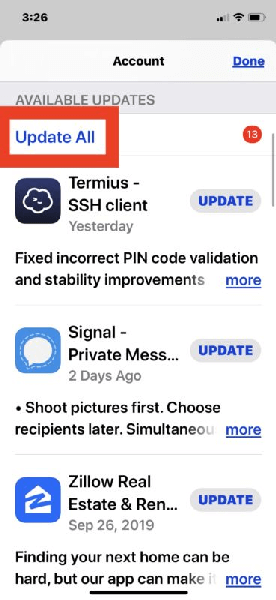
Schritt 2. Suchen Sie die Netflix-App und tippen Sie auf „Aktualisieren“. Dann starten Sie nach dem Update Ihr Gerät neu und versuchen Sie den Download erneut.
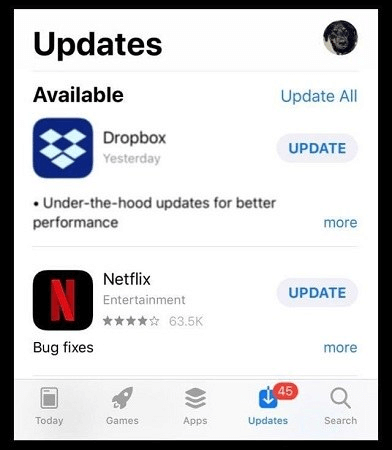
Lösung 2. App neu starten oder Gerät neustarten
Falls das Aktualisieren der App nicht geholfen hat, könnte ein temporärer Softwarefehler das Problem verursachen. Viele scheinbar komplexe Download-Probleme lassen sich schon durch einfaches Neustarten der App oder des Geräts beheben – so geht’s (Für iPhone/iPad Nutzer):
Schritt 1. Schließen Sie die Netflix-App komplett (wischen Sie sie im App-Umschalter nach oben weg)
Schritt 2. Warten Sie 10 Sekunden. Dann öffnen Sie Netflix erneut und versuchen Sie den Download nochmal.
Ein Neustart löscht temporäre Daten und beendet alle Hintergrundprozesse, die die App stören könnten. Besonders nach Updates kann das Wunder wirken!
Lösung 3. App deinstallieren und neu installieren
Wenn Neustarts und Updates das Problem nicht lösen konnten, lohnt sich ein kompletter Reset der Netflix-App. Durch Deinstallation werden alle temporären Daten und Einstellungen zurückgesetzt – oft der letzte Schritt bevor technische Probleme endgültig verschwinden.
So gehen Sie auf iPhone/iPad vor:
Schritt 1. Halten Sie das Netflix-App-Icon gedrückt. Wählen Sie App entfernen.
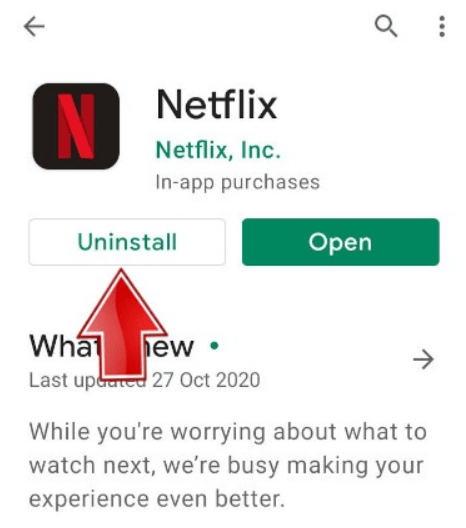
Schritt 2. Öffnen Sie den App Store. Suchen Sie nach Netflix und installieren Sie die App erneut.
Lösung 4. Internetverbindung überprüfen
Eine instabile oder langsame Internetverbindung ist einer der häufigsten Gründe für fehlgeschlagene Netflix-Downloads. So testen und beheben Sie Netzwerkprobleme:
- Wechseln Sie zwischen WLAN und Mobilfunk – manchmal hilft schon ein Netzwerkwechsel
- Starten Sie Ihren Router neu (30 Sekunden ausschalten)
- Deaktivieren Sie VPN/Proxy, da diese Netflix-Downloads oft blockieren
Lösung 5. Die Anzahl der heruntergeladenen Filme überprüfen
Netflix setzt Grenzen für gleichzeitige Downloads: Je nach Abo können Sie auf 1-4 Geräten gleichzeitig Inhalte speichern, mit maximal 100 Downloads pro Konto. Diese Gerätebeschränkungen variieren je nach Ihrem gewählten Abo. Wenn Ihr Download fehlschlägt:
Schritt 1. Öffnen Sie in der App Meine Downloads.
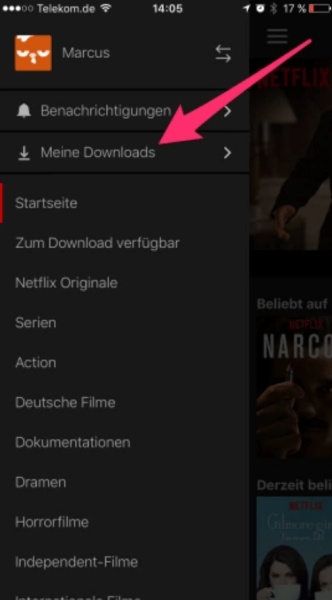
Schritt 2. Löschen Sie nicht mehr benötigte Titel (langes Drücken > „Löschen“). Danach versuchen Sie den neuen Download erneut.
Lösung 6. Gerätekompatibilität prüfen
Nicht alle Geräte unterstützen Netflix-Downloads. So überprüfen Sie die Kompatibilität:
Android-Geräte:
- Mindestens Android 5.0 oder höher erforderlich
- Bestimmte Herstellermodelle möglicherweise nicht unterstützt
iOS-Geräte:
- iPhone/iPad mit iOS 12.0 oder neuer
- Ältere Modelle (vor iPhone 5s) oft nicht kompatibel
Lösung 7. Speicherplatz freigeben
Wenn Ihr Gerätespeicher voll ist, können keine neuen Netflix-Inhalte heruntergeladen werden. HD-Inhalte und Serien belegen besonders viel Platz – regelmäßiges Ausmisten empfohlen! So schaffen Sie Platz:
Schritt 1. Drücken Sie lange auf die Netflix-App und tippen Sie anschließend auf App-Info.
Schritt 2. Klicken Sie auf Speicher & Cache und wählen Sie anschließend Cache löschen.
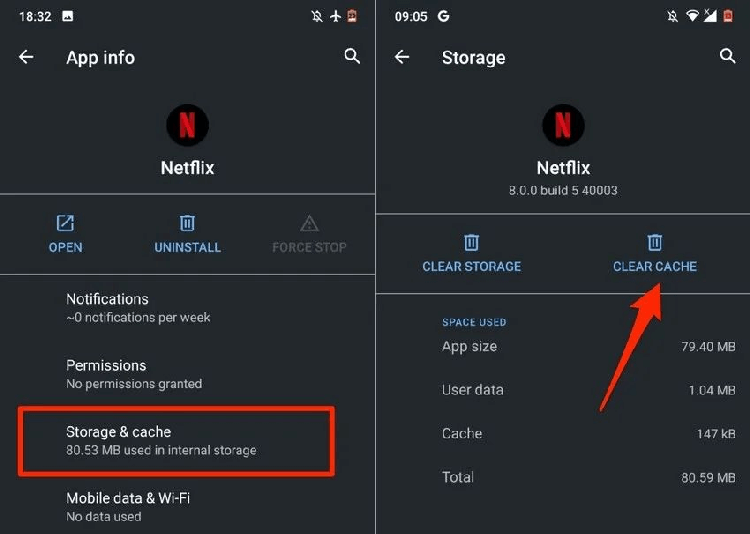
Lösung 8. Download erneut versuchen
Manchmal hilft bereits ein simpler Neustart des Download-Vorgangs:
Schritt 1. Tippen Sie auf den gewünschten Film/Serie. Starten Sie den Download und warten Sie 10-20 Sekunden, dann tippen Sie auf „Abbrechen“.
Schritt 2. Versuchen Sie den Download sofort erneut.
Lösung 9: Netflix-Konto überprüfen
Ihr Abo-Status kann Download-Probleme verursachen. So prüfen Sie Ihr Konto:
- Abo-Status. Gehen Sie auf Konto > Mitgliedschaft & Zahlung. Vergewissern Sie sich, dass Ihr Abo aktiv ist (nicht abgelaufen)
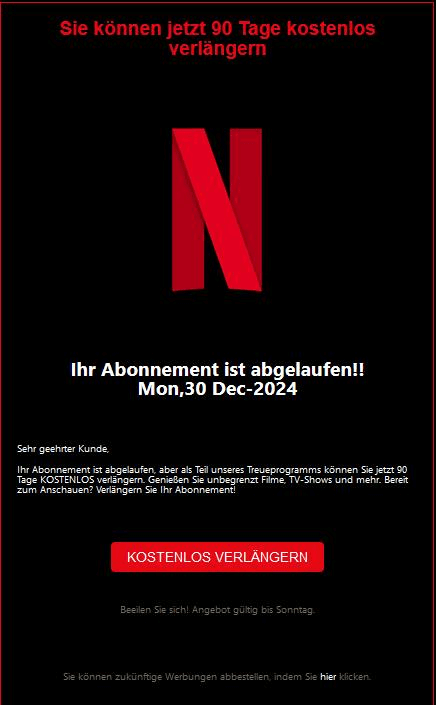
- Download-Berechtigung. Nur Premium/Standard-Abos enthalten Downloads. Basic mit Werbung unterstützt KEINE Downloads.
- Geräte-Anmeldung. Maximal 1-4 Geräte (je nach Abo) können gleichzeitig Downloads durchführen. Prüfen Sie Konto > Geräteverwaltung.
Lösung 10. Netflix-Hilfe suchen
Falls alle Lösungsversuche fehlschlagen, bietet Netflix direkten Support: In der App/Website scrollen Sie zu „Hilfecenter“ und wählen Sie „Kontaktieren Sie uns“ > „Download-Probleme“. Dann beschreiben Sie Ihr Problem detailliert.
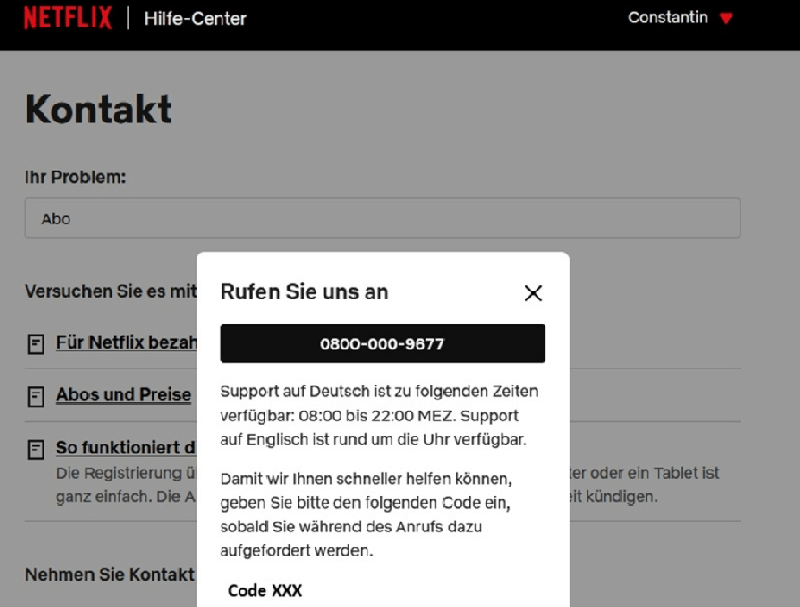
[Beste Lösung] Mit VideOne Netflix-Inhalt dauerhaft speichern
Falls Sie Netflix-Filme und Serien ohne Ablaufdatum dauerhaft speichern möchten, ist der TuneFab Netflix Video Downloader die ideale Lösung. Im Gegensatz zur offiziellen Netflix-App, bei der Downloads nach einiger Zeit verschwinden, ermöglicht TuneFab, einer der besten Netflix Video Downloader, permanente Speicherung, hohe Qualität und einfache Bedienung.
Highlights von TuneFab Netflix Video Downloader:
- Webbrowser für direkten Zugriff auf Netflix
- Umwandelt Netflix Inhalte in MP4, MKV, MOV
- Konvertieren-Geschwindigkeit auf bis zu 3X erhöhen
- Verlustfreie HD 1080P-Qualität für Netflix-Konvertierung
- Beibehaltung mehrsprachiger Audiospuren und Untertitel
So können Sie mit TuneFab Netflix-Inhalte herunterladen:
Schritt 1. Laden Sie TuneFab VideOne Netflix Downloader herunter und installieren Sie ihn auf Ihrem PC oder Mac.
Schritt 2. Starten Sie das Programm und wählen Sie den Netflix-Dienst aus der Hauptoberfläche aus. Nach dem Start des integrierten Webbrowsers melden sich mit Ihrem Netflix-Konto an.
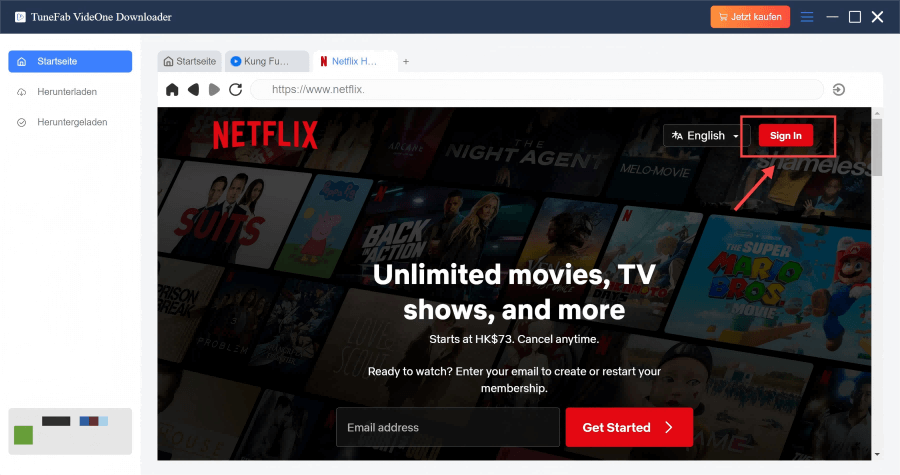
Schritt 3. Suchen Sie den gewünschten Film oder die gewünschte Serie im integrierten Webplayer, gehen Sie zur Wiedergabeseite und klicken Sie auf die Schaltfläche „Download“ rechts neben dem Link, um den Film in die Konvertierungswarteschlange aufzunehmen.
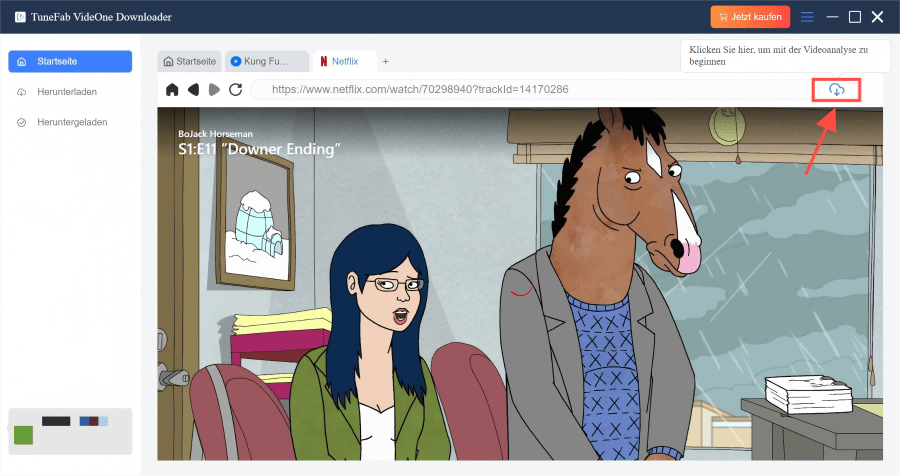
Schritt 4. Hier können Sie schnell alle Parameter des Films einstellen, einschließlich des Ausgabeformats, der Art des Ausgabeinhalts usw.. Dann klicken Sie auf „Herunterladen“.

Schritt 5. Das ausgewählte Video wird nun zur Download-Liste hinzugefügt. Klicken Sie auf „Alle herunterladen“, um alle Videos auf der Seite herunterzuladen.
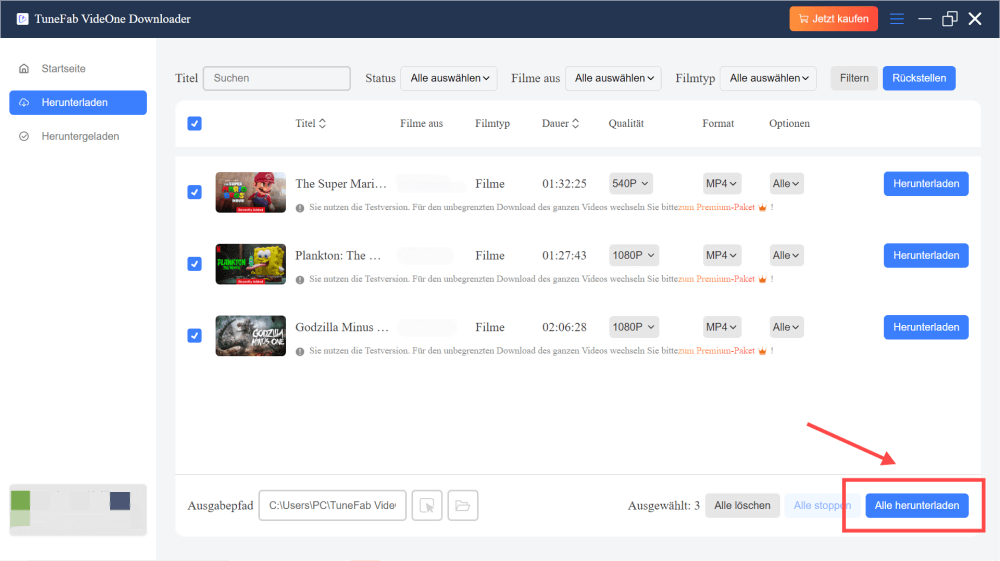
FAQs zum Thema Netlfix-Download geht nicht
Warum kann ich Netflix nicht offline schauen?
Es gibt mehrere mögliche Gründe:
- Ihr Gerät ist nicht kompatibel.
- Die Netflix-App ist veraltet.
- Der Speicherplatz ist voll.
- Ihr Abo-Plan erlaubt keine Downloads.
- Der gewünschte Titel ist aus Lizenzgründen nicht offline verfügbar.
- Eine instabile Internetverbindung oder abgelaufene Download-Lizenzen.
Prüfen Sie zuerst diese Faktoren – meist lässt sich das Problem durch App-Updates, Speicherfreigabe oder Netzwerkwechsel beheben. Wenn Sie die oben genannten Probleme lösen, können Sie Netflix offline schauen.
Warum lässt Netflix mich meine Downloads nicht abspielen?
Häufige Ursachen sind: Abgelaufene Lizenz, fehlende Internetverbindung zur Verifizierung, veraltete App-Version oder Ihr Gerät hat sich geändert. Auch ein inaktives Abo oder regionale Lizenzänderungen können das Abspielen blockieren. Prüfen Sie zunächst, ob Sie online sind, die App aktualisiert ist und der Titel noch in Ihrer Netflix-Bibliothek verfügbar ist. Ein Neustart der App oder erneuter Download hilft oft.
Fazit
Wenn Netflix-Download funktioniert nicht, gibt es 10 Lösungsansätze – von App-Updates über Speicherprüfung bis zum Kontostatus. Doch die beste und dauerhafte Lösung ist der TuneFab Netflix Video Downloader: Er umgeht Download-Limits, speichert Filme/Serien verlustfrei in 1080p (mit Untertiteln) und Netflix Download dauerhaft speichern – ohne DRM-Probleme. Ideal für Archivierung und unterwegs!
